Come modificare l'app di posta predefinita su iPhone e iPad in iOS 14
Miscellanea / / August 04, 2021
Annunci
In questo tutorial, ti mostreremo come modificare l'app Mail predefinita sul tuo iPhone o iPad con iOS 14 o iPadOS 14. L'ultimo aggiornamento per iOS ha acquistato una moltitudine di nuove funzionalità. Libreria di app, Widget della schermata Home, Picture in picture, Traduci app, Le modifiche all'interfaccia utente di Siri e i miglioramenti alla privacy sono solo alcuni di quelli degni di nota. Tuttavia, c'è stato un altro cambiamento importante che non ha ottenuto l'attenzione che meritava. Per molto tempo, l'ecosistema Apple è noto per le sue misure restrittive nel senso che non è possibile modificare le sue app predefinite per nessun dominio.
L'app di posta elettronica predefinita era impostata sull'app di posta integrata e il browser predefinito era di nuovo l'app Safari di Apple. Tuttavia, alla fine, i giganti della Silicon Valley hanno deciso di aggiungere un po 'di flessibilità a questa regola. Ora hanno consentito agli utenti di modificare l'app predefinita secondo i loro gusti. E in questa guida, ti mostreremo come ottenere i massimi benefici da questa regola. Di seguito sono riportati i passaggi per modificare l'app Mail predefinita sul tuo iPhone e iPad con iOS 14 e iPadOS 14 rispettivamente. Segui.

Come modificare l'app di posta predefinita su iPhone e iPad in iOS 14
A partire da ora, puoi scegliere tra i seguenti client di posta elettronica e impostarli come predefiniti:
Annunci
- Posta aerea
- Edison Mail
- Boomerang
- Canarino
- Gmail
- Hey
- prospettiva
- Polymail
- Scintilla
- Spike
- Twobird
- Yandex. Mail
Ora viene il problema di come implementare questo cambiamento. Bene, per cominciare, assicurati di aggiornare il tuo iPhone all'ultimo iOS 14 e iPad a iPadOS 14. Una volta fatto, vai ai passaggi seguenti per modificare l'app Mail predefinita sul tuo iPhone e iPad.
Fasi delle istruzioni
- Vai al menu Impostazioni sul tuo dispositivo.
- Scorri verso il basso fino all'elenco delle app installate e seleziona l'app di terze parti che desideri impostare come predefinita.
- Supponiamo di aver selezionato Gmail. All'interno di questo, dovresti vedere la sezione App di posta predefinita. Toccalo.

- Ti presenterà l'elenco di tutte le app di posta elettronica di terze parti installate sul tuo dispositivo che potresti impostare come predefinite.
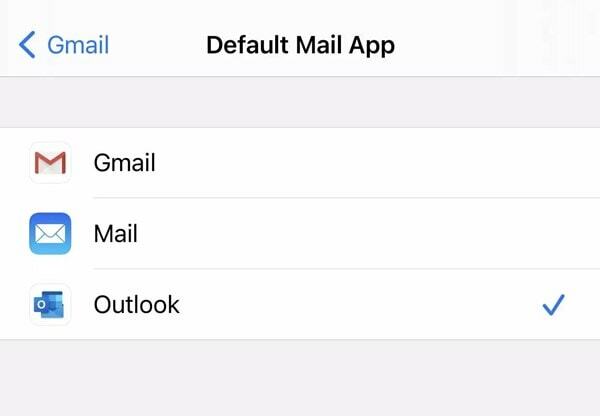
- Seleziona quello che preferisci e il gioco è fatto.
Con questo concludiamo la guida su come modificare l'app Mail predefinita su iPhone e iPad. Fateci sapere le vostre opinioni su questa funzione nella sezione commenti. Inoltre, se in qualsiasi momento desideri ripristinare l'app di posta predefinita, vai su Impostazioni> App di posta predefinita e seleziona Posta. Per finire, eccone alcuni altrettanto impressionanti Suggerimenti e trucchi per iPhone, Suggerimenti e trucchi per PC, e Trucchi e suggerimenti per Android che merita la tua attenzione.



